Graveur CD
- 1. Graver d'autres formats en CD+
- 2. Graveurs CD+
- 3. Autres astuces+
Les 10 meilleurs graveurs CD pour Linux [Recommandations 2025]
Par Pierre Dubois • 2025-07-31 17:36:02 • Solutions prouvées
Tout comme au bon vieux temps, il est toujours possible de saisir des données dans les principaux périphériques de stockage de supports optiques à l'aide d'un graveur cd Linux. Et en quelques clics, vous serez prêt à surprendre vos proches avec une vidéo de haute qualité. Un logiciel de gravure de CD Linux a de nombreuses fonctionnalités autres que la simple gravure de fichiers sur CD et autres périphériques de stockage. Ces outils ont également la capacité de récupérer des données, d'effectuer des transcodages, entre autres.
- Partie 1. Qu'est-ce qu'un Graveur de CD ?
- Partie 2. Comment Graver des Fichiers sur un CD sous Linux ?
- Partie 3. 9 Autres Graveurs de CD pour Linux à Connaître
- Partie 4. Meilleur Graveur de CD pour Windows/Mac à Ne Pas Manquer
Partie 1. Qu'est-ce qu'un Graveur de CD ?
Un CD est un nom abrégé d'enregistreur CD, qui est un outil capable de stocker des données sur un disque compact. Il y parvient en utilisant la lumière laser pour graver des informations numériques sur le disque, qui seront ensuite facilement accessibles plus tard grâce à la lecture ou à des appareils compatibles avec un lecteur de CD standard. Le Graveur CD a stimulé la révolution numérique. Avant leur création, il n'était pas possible de copier des CD. Le premier de ces outils était très encombrant, pesant des milliers de livres et coûtant tellement d'argent. Les graveurs de CD ont cependant évolué avec le temps et les utilisateurs peuvent désormais facilement utiliser des outils portables, abordables et facilement accessibles, et qui sont accessibles directement à partir de périphériques informatiques.
Partie 2. Comment Graver des Fichiers sur un CD sous Linux ?
Brasero était autrefois un programme par défaut pour Ubuntu et est normalement fourni avec d'excellentes fonctionnalités utiles. Vous pouvez utiliser cet outil pour convertir des formats de musique pris en charge par GStreamer, graver des fichiers directement, entre autres fonctionnalités. Si vous êtes nouveau sur Linux, le guide ci-dessous vous montrera comment graver des CD à l'aide de cet outil :
Étape 1 : Ouvrez le programme Brasero en accédant à la barre de recherche du menu et en tapant Brasero, puis utilisez la lentille Application pour rechercher l'application.
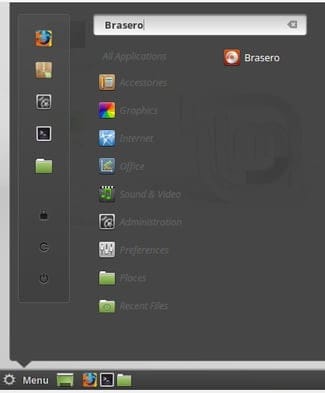
Étape 2 : Après avoir ouvert le programme, vous trouverez plusieurs options que vous utiliserez pour gérer vos besoins de gravure. Vous aurez l'option Créer un CD audio ou Créer un CD ou un DVD de données.
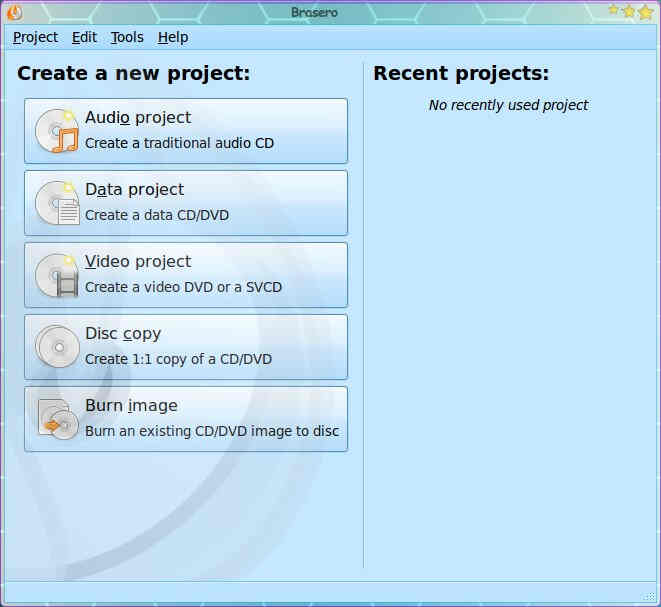
Étape 3 : Insérez un CD vierge dans le lecteur de CD de votre appareil et cliquez sur Créer un CD ou un DVD de données où vous devrez ensuite cliquer sur l'icône + pour télécharger des fichiers sur l'outil.
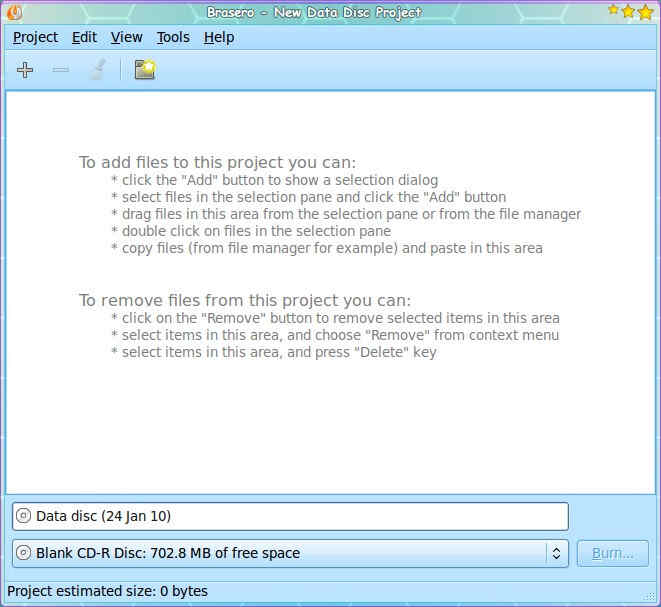
Étape 4 : Enfin, cliquez sur le bouton Graver .
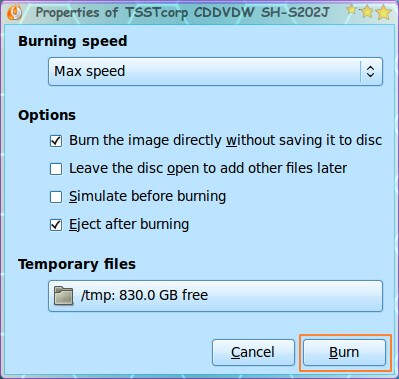
Partie 3. 9 Autres Graveurs de CD pour Linux à Connaître
- Nero Linux
URL : http://www.nero.com/eng/downloads/previous-versions/download-linux4-update.php?vlang=en
Le logiciel de gravure Nero Linux est une application possédant les mêmes fonctionnalités que Nero ROM. Dans cette version de Linux, l'outil possède toutes les fonctionnalités attendues d'un excellent logiciel de gravure Linux. Il est très populaire pour gérer tous les besoins de gravure de CD/DVD. Nero Linux est un outil abordable, et les utilisateurs peuvent donc le télécharger et accéder à sa version de démonstration avant d'investir entièrement dans ce dernier.
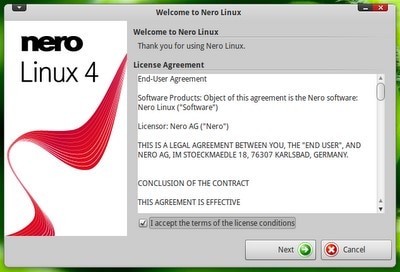
Principales Caractéristiques :
- Possibilité de graver des fichiers à l'aide de périphériques de stockage optique tels que des CD, des DVD, des disques HD-DVD et Blu-Ray.
- Fonctionne bien sur les appareils 32 bits et 64 bits.
- Vous pouvez stocker et télécharger des compilations au format XML.
- Il prend en charge jusqu'à 26 langues.
- SimpleBurn
URL : http://simpleburn.tuxfamily.org/
SimpleBurn est un autre excellent outil pour graver et extraire des fichiers CD et DVD. Les développeurs de ce programme se sont efforcés de proposer un logiciel largement indépendant, et ils ont eu beaucoup de succès avec cela. Son interface a été conçue en utilisant GTK2, et les fonctionnalités de gravure avec CDRkits et CDRTools.
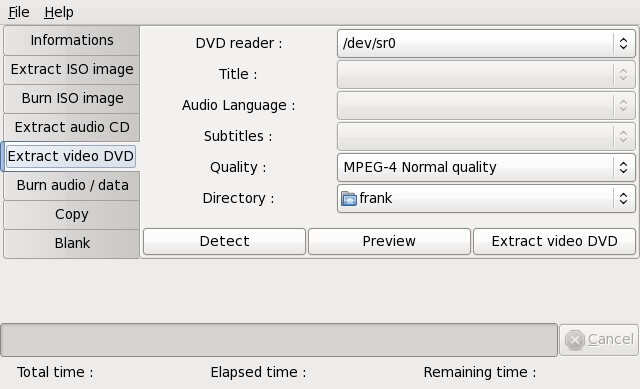
Principales Caractéristiques :
- Le programme prend en charge 10 langues populaires.
- Il peut ripper des DVD vidéo.
- Le programme peut également graver les répertoires de données des CD/DVD.
- Possibilité d'extraire des images ISO et de les graver sur CD/DVD.
- ImgBurn
URL : https://www.aimersoft.com/how-to-burn/imgburn-for-linux.html
ImgBurn a réussi à figurer sur cette liste en raison de sa compatibilité avec Wine. Le programme n'est cependant pas open source et les utilisateurs devront donc l'utiliser tel quel, sans obtenir les fonctionnalités pour le modifier. Cela peut également être très utile, même si le package Linux officiel du produit n'a pas encore été utilisé.
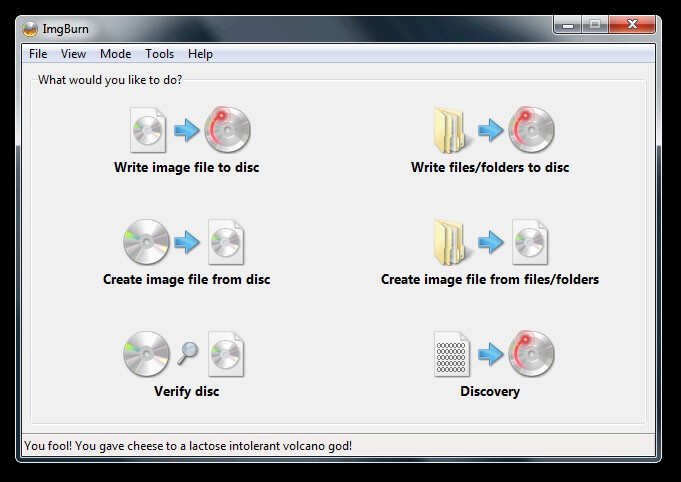
Principales Caractéristiques :
- Permet l'édition de disques réinscriptibles.
- Les utilisateurs peuvent proposer des CD audio à partir de plusieurs types de fichiers.
- Il peut créer des vidéos sur des disques tels que des DVD, des Blu-Ray et des HD-DVD.
- CDRDAO
URL : http://cdrdao.sourceforge.net/
CD Recording Disc At Once (CDRDAO) est un graveur de CD Linux open-source qui fonctionne également sans problème dans les systèmes d'exploitation Mac et Windows. Cet outil effectue sa tâche d'enregistrement de données et de CD-R audio en utilisant la description textuelle du contenu stocké sur le CD. Le programme n'a pas d'interface et les utilisateurs doivent effectuer leurs tâches à l'aide de lignes de commande.
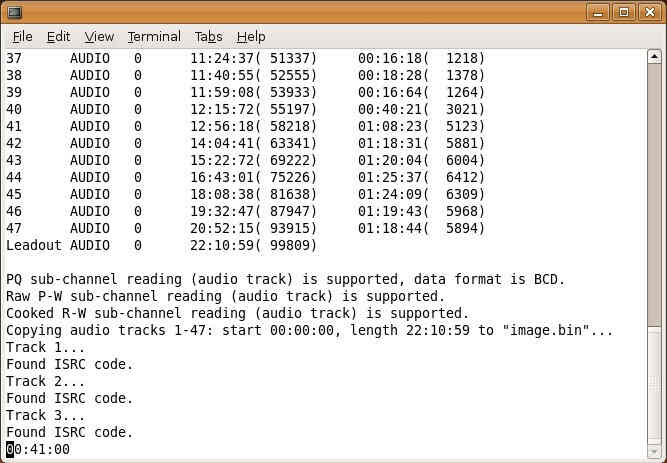
Principales Caractéristiques :
- Le programme prend en charge les audios raw et wave.
- Vous aurez le pouvoir de contrôler les zones de pause entre les pistes, et donc de l'augmenter ou de la réduire.
- Vous pouvez modifier le contenu entre les sous-canaux.
- Possibilité de créer des CD-Text en utilisant CDDB.
- Xfburn
URL : https://www.bodhilinux.com/a/xfburn/
C'est encore un autre meilleur logiciel de gravure Linux qui sera idéal pour une utilisation sous Linux OS. Tout comme son nom l'indique, les concepteurs de cet outil l'ont intégré au bureau Xfce et peuvent donc être utilisés dans n'importe quel appareil pris en charge par Linux.
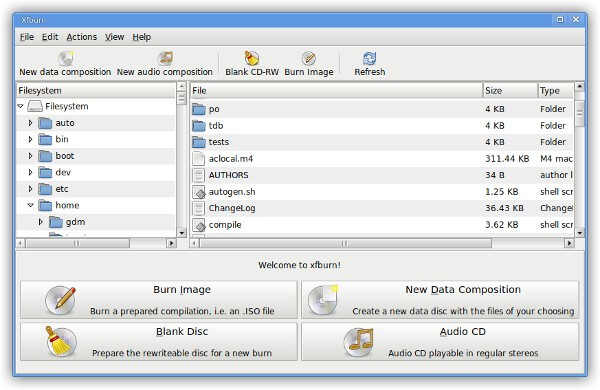
Principales Caractéristiques :
- Le graveur de cd Xfburn Linux est également capable de graver des images ISO.
- Les périphériques de sortie pour graver des fichiers comprennent les CD, les DVD et les disques Blu-ray.
- Possède une interface facile à utiliser.
- X-CD-Roast
URL : http://www.xcdroast.org/
Ce logiciel de gravure de CD Linux gratuit a été utilisé pour la première fois en 1999 et a été très utile depuis lors. Ce logiciel de gravure de CD Linux gratuit a été utilisé pour la première fois en 1999 et a été très utile depuis lors. X-CD-Roast est un pionnier pour les besoins de création de disques. Il permet de créer des disques en utilisant des lignes de commande pour générer des affichages graphiques basés sur GTK.
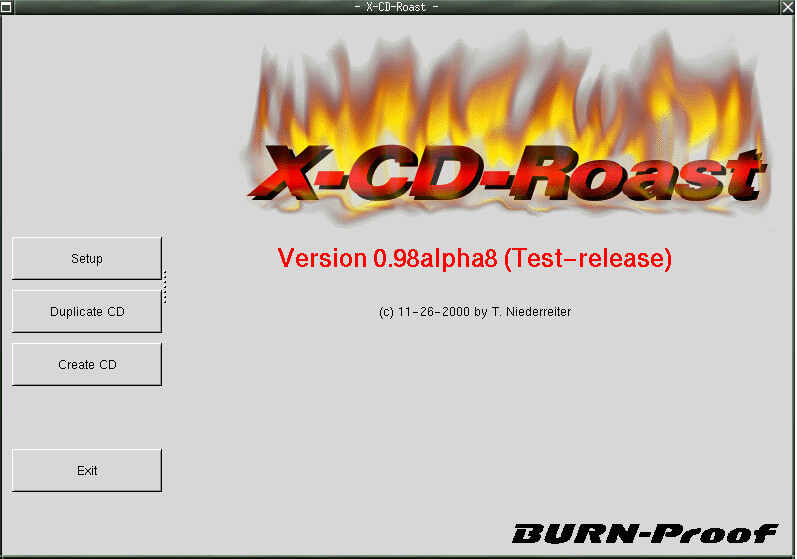
Principales Caractéristiques :
- Vous pouvez copier des données, de l'audio et des modes mixtes avec l'outil.
- Il a intégré la fonction glisser-déposer.
- X-CD-Roast prend en charge les thèmes via les thèmes GTK.
- Il accueille les thèmes GTK.
- GnomeBaker
URL : https://www.unixmen.com/how-to-install-gnomebaker-in-ubuntu/
GnomeBake est un autre graveur de cd Linux gratuit que vous pouvez obtenir en ne dépensant pas un centime. Cet outil est open-source. Vous pouvez choisir de le modifier pour l'adapter à vos propres utilisations personnelles à partir de son code source facilement disponible. GnomeBaker jouera certainement un rôle central dans la création du contenu de votre CD/DVD.
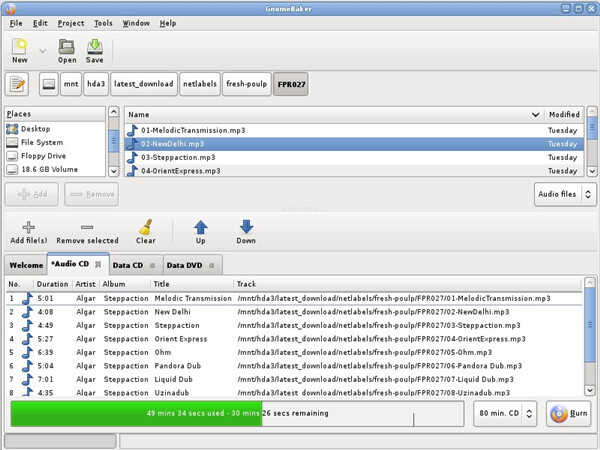
Principales Caractéristiques :
- Le programme prend en charge la fonction glisser-déposer.
- Vous pouvez graver des CD en utilisant ATAPI et SCSI tant que vous utilisez les noyaux 2.4 et 2.6.
- Il prend également en charge le traitement par groupes.
- K3b
URL : https://sourceforge.net/projects/k3b/
K3B est un autre super logiciel de gravure Linux que vous pouvez essayer. Cette application peut sembler inflexible avec le bureau GNOME car elle est basée sur Qt. Cependant, le programme est équipé de fonctionnalités puissantes qui le distinguent des autres programmes.
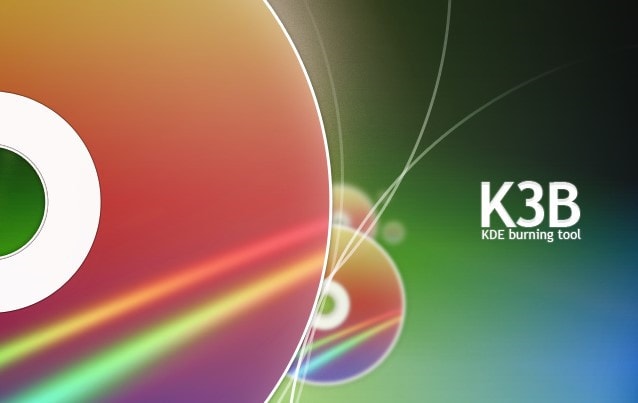
Principales Caractéristiques :
- Vous pouvez graver des CD audio directement sans avoir à changer les fichiers audio en WAV.
- K3B prend en charge la création d'images ISO.
- Le programme peut ripper des CD audio et des DVD vidéo.
- GEAR Pro
Gear Pro a intégré la dernière technologie pour effectuer des tâches sur CD et DVD. Bien que cet outil ne prenne pas en charge la gravure de fichiers aux formats HD, il prend en charge la majorité des formats de fichiers multimédias de gravure de CD/DVD.
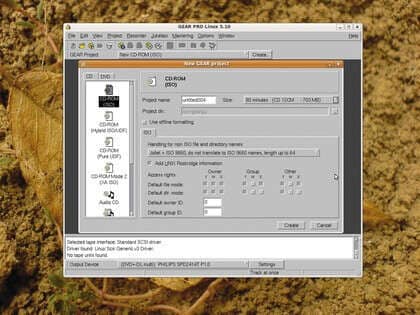
Principales Caractéristiques:
- Il permet aux utilisateurs de créer des titres et d'effectuer des tests pré-master.
- Vous pouvez soit regrouper des fichiers, soit envoyer des scripts de commande pour effectuer des tâches répétitives et des tâches inachevées.
- Gear Pro permet aux utilisateurs d'effectuer des tâches via des lignes de commande ou son interface d'utilisation graphique (GUI).
Partie 4. Meilleur Graveur de CD pour Windows/Mac à Ne Pas Manquer
Maintenant qu'il est plus facile de sélectionner le meilleur logiciel de gravure Linux parmi les options disponibles ci-dessus, il sera également bon de jeter un coup d'œil sur un outil réputé qui fonctionne bien sur les appareils Mac et Windows. Wondershare UniConverter (à l'origine Wondershare Video Converter Ultimate) est un programme de gravure tout-en-un qui est actuellement populaire et largement recommandé par les professionnels. Le programme a été conçu de manière à ce que son utilisation soit non seulement simple mais aussi plus rapide. Ses fonctionnalités sont clairement étiquetées et présentées dans un bel écran intuitif, ce qui permet à des non-professionnels de l'utiliser. Wondershare UniConverter possède encore beaucoup plus de fonctionnalités autres que la simple fonctionnalité de gravure.
Vous aurez la liberté d'enregistrer à l'écran toutes les activités qui se produisent sur votre écran. De plus, avec son téléchargeur en ligne, vous pouvez télécharger tous vos fichiers préférés à partir de sites Web en ligne tels que YouTube, et continuer à les graver directement dans le programme. Le grand avantage de Wondershare UniConverter est sa compatibilité avec les appareils numériques courants. Il est possible de partager et de télécharger des fichiers via des appareils tels que des caméscopes, iOS et Android.
 Wondershare UniConverter
Wondershare UniConverter
Votre Graveur de CD et de DVD Tout-en-un

- Graver facilement des fichiers audio sur CD sous Windows/Mac.
- Graver des vidéos sur un disque DVD/Blu-ray avec des modèles de menu gratuits.
- Fonctionne comme outil de gestion des métadonnées pour éditer les métadonnées de fichiers vidéo.
- Convertir en plus de 1000 formats, tels que AVI, MKV, MOV, MP4, etc.
- Convertir en préréglage optimisé pour presque tous les appareils.
- Vitesse de conversion 30X plus rapide que d’autres convertisseurs courants.
- Éditer, améliorer & personnaliser vos vidéos avec des découpages, des recadrages, des sous-titres, des filigranes, etc.
- Télécharger ou enregistrer des vidéos de plus de 10 000 sites de partage de vidéos.
- La boîte à outils polyvalente comprend un créateur de GIF, un convertisseur VR et un enregistreur d'écran.
- Systèmes d'exploitation pris en charge : Windows 10/8/7/XP/Vista, Mac OS 10.15 (Catalina), 10.14, 10.13, 10.12, 10.11, 10.10, 10.9, 10.8, 10.7, 10.6
Comment Graver des CD sur Windows ou Mac avec Wondershare UniConverter ?
Étape 1 Lancez le Meilleur Graveur de CD pour Windows/Mac
Téléchargez et installez Wondershare UniConverter. Puis lancez-le. Insérez également un CD vierge dans le lecteur de CD de votre lecteur.

Étape 2 Allez sur le bouton Boîte à Outils et Cliquez sur le Graveur de CD
Choisissez Boîte à outils>Graveur de CD. Cela ouvrira une nouvelle fenêtre. Ici, vous pouvez faire glisser et déposer des fichiers. En outre, vous pouvez cliquer sur le signe + pour ajouter des fichiers.


Étape 3 Graver des Fichiers à l'Aide du Programme
Vous pouvez également ajouter ou supprimer des fichiers. Une fois tous les fichiers téléchargés, sélectionnez Graver.

Conclusion
Bien que tous les programmes mentionnés ci-dessus n'aient pas d'excellentes interfaces, vous pouvez compter sur eux pour effectuer ces tâches. Sélectionnez un outil auquel vous pouvez faire confiance avec vos données, un programme fiable, digne de confiance et disponible depuis assez longtemps. Cependant, si vous utilisez Mac ou Windows, Wondershare UniConverter est fortement recommandé pour cela.
Pierre Dubois
staff Éditeur